Jak przekonwertować obraz na słowo
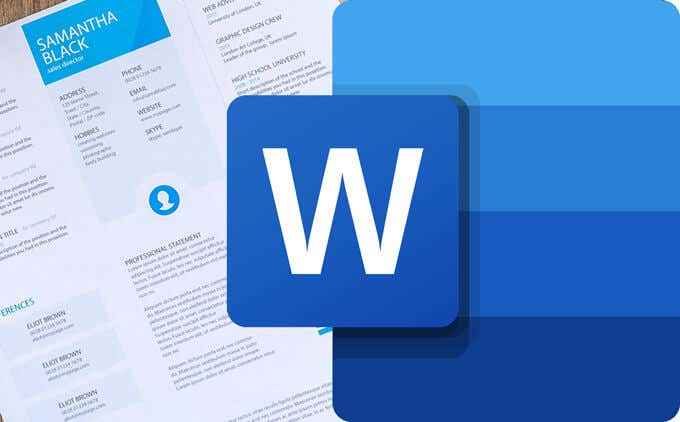
- 3250
- 610
- Roland Sokół
Wiedza o konwersji tekstu na obraz na edytowalny dokument w Microsoft Word może być oszczędnym czasem rzeczywistym. Pokażmy ci kilka różnych sposobów, aby to zrobić, krok po kroku.
Wyobraź sobie, że chcesz przekonwertować zdjęcie broszury informacyjnej na słowo, abyś mógł edytować tekst. A może chcesz przekształcić tylko obraz (ja.mi., zeskanowany) PDF w edytowalnym dokumencie Word. W obu przypadkach istnieje kilka sposobów konwersji obrazu na tekst, który możesz edytować w słowie.
Spis treści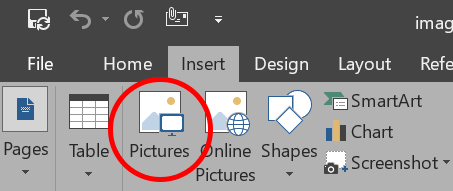
- Teraz masz dokument Word zawierający obraz.
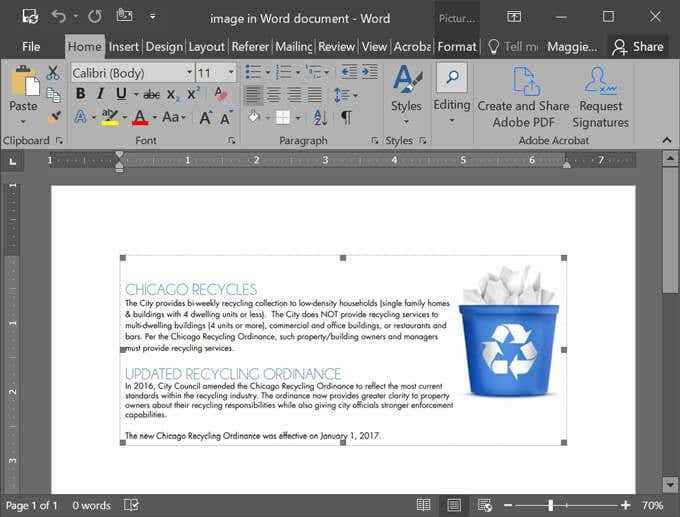
- Wybierać Plik> Zapisz jako i przejdź do folderu, w którym chcesz zapisać dokument.
- W oknie dialogowym Zapisz jako obok Zapisz jako typ, wybierać PDF z listy rozwijanej i wybierz Ratować przycisk.
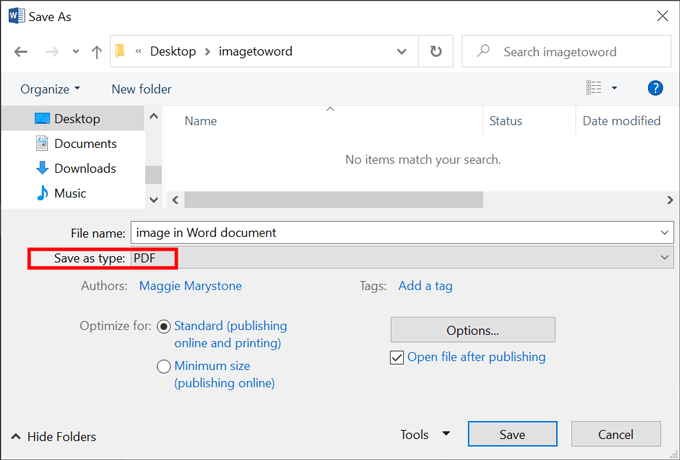
- Następnie przejdź do Plik > otwarty lub naciśnij klawisz kontrolny + O, Znajdź zapisany plik PDF, wybierz go i naciśnij otwarty przycisk.
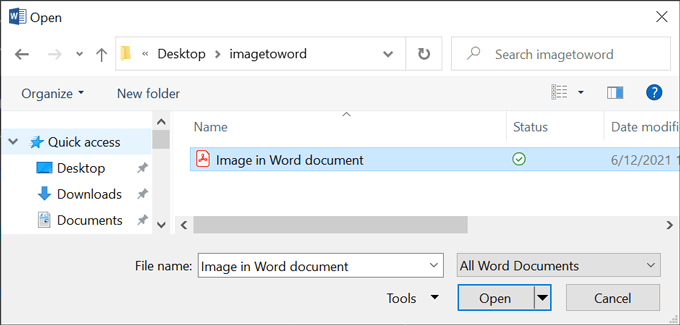
- Tutaj dzieje się magia. Zobaczysz wiadomość informującą o tym, że słowo przekonwertuje Twój pdf na edytowalny dokument słów. Słowo ostrzega, że wynik może nie wyglądać dokładnie tak, jak PDF, zwłaszcza jeśli PDF ma w sobie wiele obrazów. Wybierz OK przycisk.

- Tada! Możesz teraz swobodnie poruszać się po swoim dokumencie. Tekst na obrazie został przekonwertowany na edytowalny tekst, a grafika jest wstawiana jako obrazy.
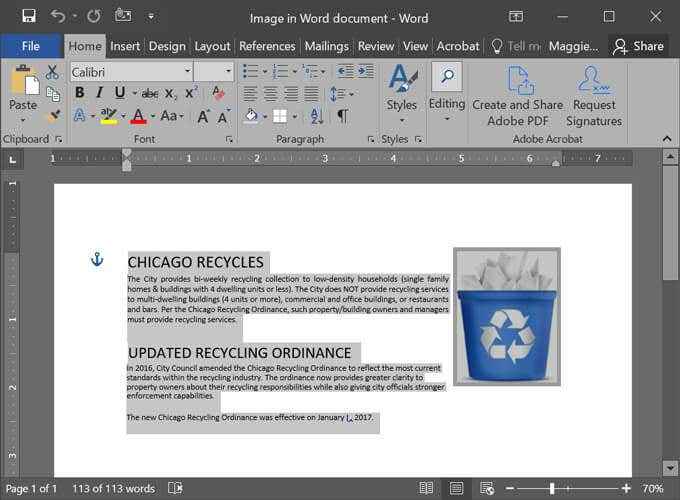
To było super łatwe, prawda? Możesz także użyć Dokumentów Google do konwersji obrazów na edytowalne dokumenty. Czytaj.
Jak przekonwertować obraz na słowo za pomocą dokumentów Google: The Easy Way
Niezależnie od tego, czy zaczynasz od pliku obrazu, czy tylko pdf obrazu, istnieje prosty sposób przekształcenia pliku w edytowalny dokument Google. Ta metoda będzie działać dla plików JPG, PNG, GIF lub PDF, które są 2 MB lub mniej i są już zorientowane we właściwym kierunku. Użyj aplikacji do edycji obrazu, aby ją obrócić, jeśli potrzebujesz.
- W przeglądarce idź do jazdy.Google.com.
- Prześlij plik obrazu na dysk Google, wybierając Nowy > Udostępnianie pliku.
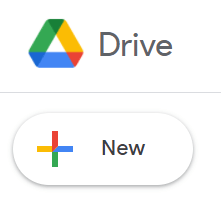
- Przejść do pliku i wybierz otwarty przycisk.
- Powinieneś teraz zobaczyć plik wymieniony na stronie Dysku Google. Kliknij prawym przyciskiem myszy (lub Control + kliknij dla użytkowników komputerów Mac) na pliku obrazu i wybierz Otwierać z > Dokumenty Google.
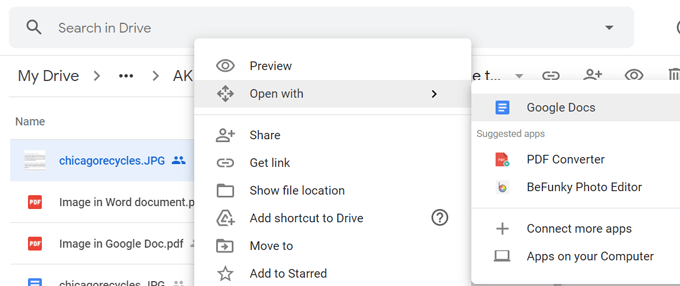
- Nowy dokument Google otworzy się zawierający obraz iedytowalny tekst. Premia!
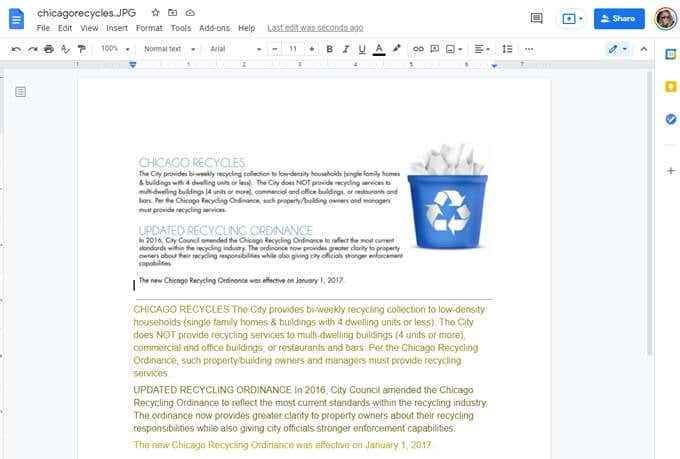
Otóż to! Trudno było łatwiej.
Jak przekonwertować obraz na słowo za pomocą Google Docs: The Long Way
W ten sposób jest podobny do pierwszej metody, ale zamiast używać Word, użyjemy Dokumentów Google.
- W Dokumentach Google utwórz nowe Pusty dokument.
- Umieść plik obrazu w dokumencie, wybierając Wstawić > Obraz i nawigacja do obrazu, który chcesz przekonwertować.
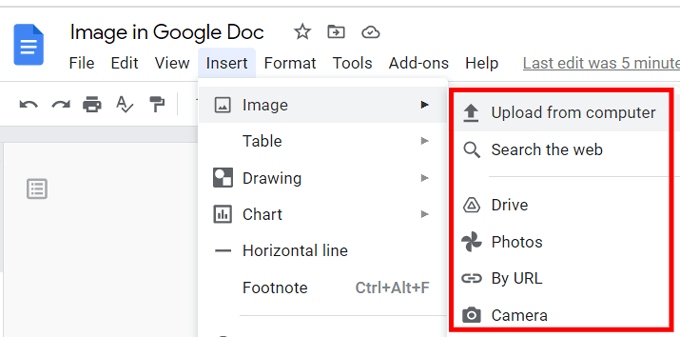
- Teraz masz dokument Google zawierający obraz.
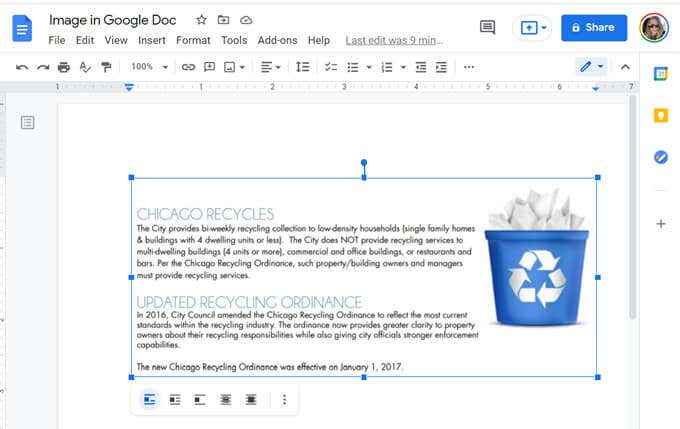
- Następnie pobramy dokument jako pdf. Wybierać Plik > Pobierać > Dokument PDF. Plik automatycznie pobiera.
- Wybierać Plik> Otwórz i przejdź do pliku PDF, który właśnie pobrałeś. Wybierz otwarty przycisk.
- PDF otworzy się w nowej zakładce przeglądarki. Jeśli masz dodatek PDF, taki jak Lumen zainstalowany na Dysku Google, może być konieczne wybranie Otwierać z i wybierz Dokumenty Google.
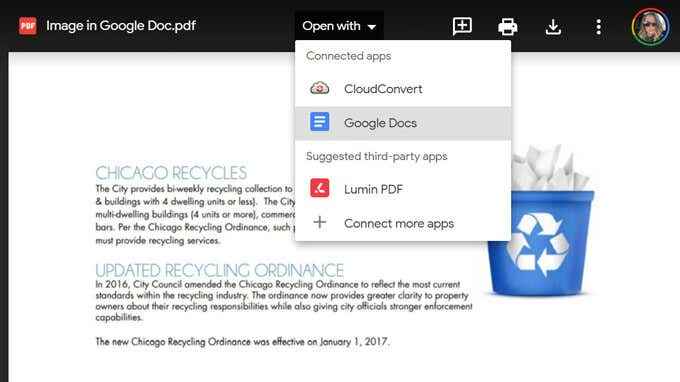
- Jak widać poniżej, PDF, który otworzyłeś z Google Docs. Wygląda nieco bardziej funk bardziej niż w pierwszej metodzie, ale po sformułowaniu tekstu załatwi sprawę.
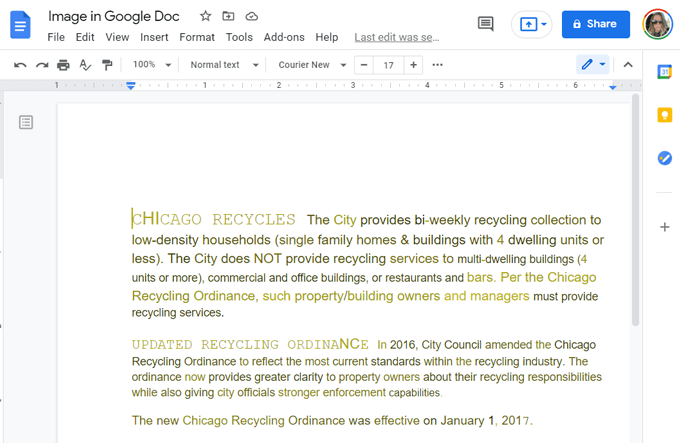
- Wreszcie, aby zapisać dokument Google jako dokument Microsoft Word, wybierz Plik > Pobierać > Microsoft Word (.Docx), a dokument automatycznie pobranie jako dokument Word.
Teraz wiesz, jak łatwo przekonwertować obraz na edytowalne słowo lub dokument Google. W mało prawdopodobnym przypadku, gdy masz problemy, zawsze możesz zwrócić się do usług innych firm, aby przekonwertować swój plik obrazu na edytowalny dokument Word.
Jak konwertować obraz na słowo z aplikacjami innych firm
Konwertery obrazu do słowa to dziesięcioosobowy. Wypróbowaliśmy następujące aplikacje internetowe, aby przekonwertować plik obrazu na edytowalny dokument Word i znaleźliśmy wszystkie działające dobrze.
Online2pdf.com
Z online2pdf.Com, możesz przekonwertować plik obrazu na kilka różnych formatów, w tym dwa typy dokumentów Microsoft Word: .Doc i .Docx. Wybierać Tak dla opcjonalnego rozpoznawania znaków.
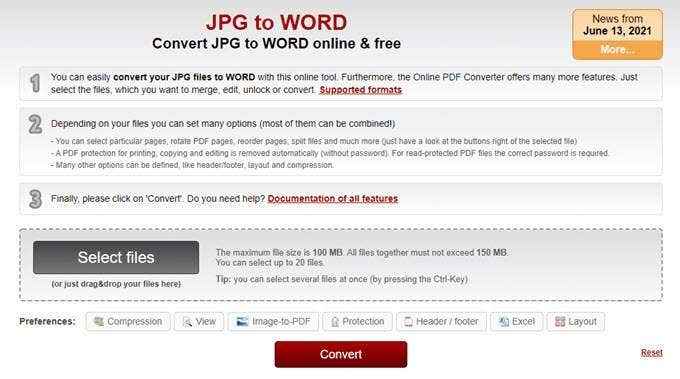
Zauważ, że maksymalny rozmiar pliku wynosi 100 MB. Chociaż możesz wybrać do dwudziestu plików, wszystkie te pliki nie mogą przekraczać 150 MB.
Image2Go.com
W Image2Go.Com, przeciągnij i upuść plik obrazu na stronę. Potem pod Format celu, Wybierz format, do którego chcesz się przekonwertować. Opcje obejmują .Doc, .Docx, .RTF, .txt i więcej.
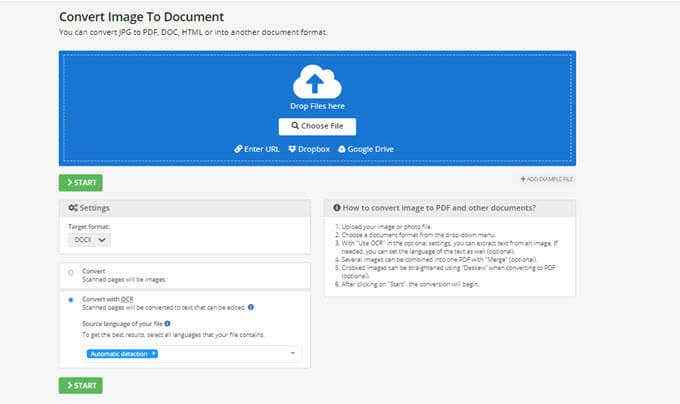
Wybierz opcję do Konwertuj z OCR. Przejrzyj inne opcje na stronie, dokonaj wszelkich zmian i wybierz Początek przycisk. Kiedy będzie gotowy, Twój konwertowany plik zostanie pobrany automatycznie.
Narzędzie do ekstraktu tekstu z brandera
Przeciągnij i upuść swój plik obrazu na tę stronę, załóż obraz, jeśli chcesz, i wybierz Wgrywać przycisk.
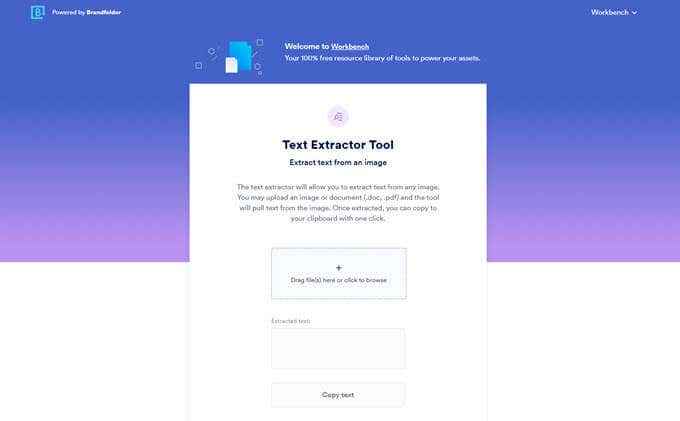
Narzędzie ekstraktor tekstu BrandFolder wyodrębni tekst z obrazu, wyświetlając go na stronie, aby można było skopiować i wkleić go w dokumencie Microsoft Word.
- « Jak zapisać, edytować i usuwać hasła w Chrome
- Jak znaleźć najlepszy kanał Wi-Fi w systemie Windows, Mac i Linux »

